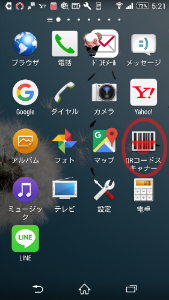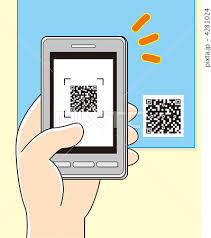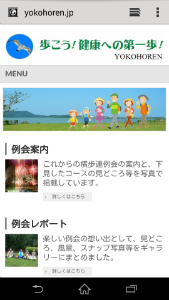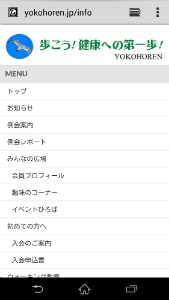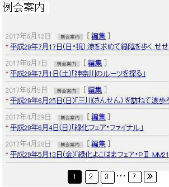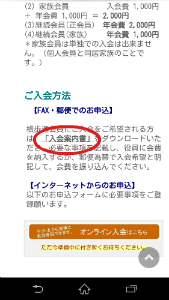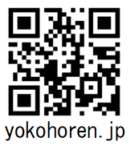スマホ初心者向けアドバイス
このホームページは、パソコンで制作していますが、スマホ画面に適したサイズで作っています。
勿論、パソコンでも見れますが、画面のバランスが良くありませんのでご了承ください。
携帯でも見れますが、メモリーの容量が少ないと見れません。
初めての方で、スマホでホームページを見るための簡単な操作を説明いたします。
●ホームページを表示するには、二つの手順があります。
① ドメイン(住所)を入力する。(横歩連のドメイン(アドレス)は、yokohoren.jpです)
② QRコードを読み込む。*2次元コード(ドメインが記憶されている)
 このマークはQRコードリーダーといいます。
このマークはQRコードリーダーといいます。
(予め専用のアプリをインストールする)
☚スマホのQRコードスキャナーで読み込む。
(アプリの種類はいろいろあります)
☚スマホでQRコードを読み込む。
トップページが表示された。
☚画面のMENUをタップ(押す)する。
メニューが表示される。
☚例会案内をタップすると例会案内が表示される。
☚画面を上にフリック(なぞる)すると下の画面が表示される。
最初に見る
☚トップページは、新着情報が表示されている。
☚画面にMENUが表示される。
タップするとそれぞれの画面が表示される。
●下の横長の写真をタップして、スマホを横にすると写真が拡大される。
●スライドショー写真はスマホを横にすると拡大される。
☚画面右のバナーをタップすると情報画面が表示される。
☚画面右の日付をタップすると過去のデータが表示される。
※[例] 例会案内の下にある数字をタップすると前の例会が表示される。
☚ データが蓄積されている。
☚本文中の太文字で、アンダーラインが引かれた文字(リンク)をタップすると、「リンク先データ」が表示される。
☚リンク先のデータが表示された。